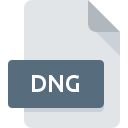
Extensión de archivo DNG
Digital Negative Image Format
-
DeveloperAdobe Systems
-
Category
-
Popularidad3.3 (10 votes)
¿Qué es el archivo DNG?
DNG es un formato de archivo utilizado para archivar archivos de imagen RAW. El formato fue desarrollado por Adobe Systems, Inc. en 2004. También se conoce como formato de imagen digital negativa de Adobe. Los archivos DNG almacenan archivos de fotos sin comprimir junto con información adicional sobre ellos, como metadatos o perfiles de color.
DNG como un estándar abierto
DNG es un formato de código abierto para almacenar fotos digitales en una forma sin comprimir y sin pérdidas. El formato es una respuesta directa a la falta de un estándar de imagen RAW abierto en el mercado y es compatible con muchas herramientas de software de edición de imágenes. La estructura de archivos DNG se basa en el estándar TIFF / EP. Algunas cámaras digitales utilizan el formato DNG para guardar imágenes RAW de forma nativa, por ejemplo, las cámaras Leica y Hasselblad.
Versión estándar del archivo DNG
El formato DNG admite tanto datos de imagen sin procesar como imágenes procesadas. El archivo DNG de imagen sin formato también puede tener su copia de imagen estándar.
Ventajas de los archivos DNG
El formato de archivo DNG es muy popular debido a su alta compatibilidad y soporte para un amplio espectro de características. Además, los archivos DNG suelen ser más pequeños que la mayoría de los archivos de imagen en bruto. Todas las modificaciones de la imagen DNG se guardan en un solo archivo.
Programas que admiten la extensión de archivo DNG
A continuación encontrará un índice de programas de software que se pueden usar para abrir DNG archivos divididos en categorías 3 de acuerdo con la plataforma del sistema compatible. Los archivos DNG se pueden encontrar en todas las plataformas del sistema, incluido el móvil, pero no hay garantía de que cada uno admita dichos archivos de manera adecuada.
Programas compatibles con el archivo DNG
 Linux
Linux Updated: 12/17/2021
¿Cómo abrir un archivo DNG?
No poder abrir archivos con la extensión DNG puede tener varios orígenes En el lado positivo, los problemas más frecuentes relacionados con Digital Negative Image Format archivos no son complejos. En la mayoría de los casos, se pueden abordar de manera rápida y efectiva sin la ayuda de un especialista. La lista a continuación lo guiará a través del proceso de abordar el problema encontrado.
Paso 1. Instalar el software Adobe Photoshop
 La causa principal y más frecuente que impide a los usuarios abrir archivos DNG es que ningún programa que pueda manejar archivos DNG esté instalado en el sistema del usuario. Este es fácil. Seleccione Adobe Photoshop o uno de los programas recomendados (por ejemplo, PhotoPlus, ACDSee, Canvas) y descárguelo de la fuente adecuada e instálelo en su sistema. Arriba encontrará una lista completa de programas que admiten archivos DNG, clasificados según las plataformas del sistema para los que están disponibles. Si desea descargar el instalador Adobe Photoshop de la manera más segura, le sugerimos que visite el sitio web Adobe Systems Incorporated y lo descargue de sus repositorios oficiales.
La causa principal y más frecuente que impide a los usuarios abrir archivos DNG es que ningún programa que pueda manejar archivos DNG esté instalado en el sistema del usuario. Este es fácil. Seleccione Adobe Photoshop o uno de los programas recomendados (por ejemplo, PhotoPlus, ACDSee, Canvas) y descárguelo de la fuente adecuada e instálelo en su sistema. Arriba encontrará una lista completa de programas que admiten archivos DNG, clasificados según las plataformas del sistema para los que están disponibles. Si desea descargar el instalador Adobe Photoshop de la manera más segura, le sugerimos que visite el sitio web Adobe Systems Incorporated y lo descargue de sus repositorios oficiales.
Paso 2. Verifica que tienes la última versión de Adobe Photoshop
 Si los problemas con la apertura de archivos DNG aún ocurren incluso después de instalar Adobe Photoshop, es posible que tenga una versión desactualizada del software. Consulte el sitio web del desarrollador si hay disponible una versión más reciente de Adobe Photoshop. Los desarrolladores de software pueden implementar soporte para formatos de archivo más modernos en versiones actualizadas de sus productos. Si tiene instalada una versión anterior de Adobe Photoshop, es posible que no admita el formato DNG. Todos los formatos de archivo que se manejaron bien por las versiones anteriores del programa dado también deberían poder abrirse usando Adobe Photoshop.
Si los problemas con la apertura de archivos DNG aún ocurren incluso después de instalar Adobe Photoshop, es posible que tenga una versión desactualizada del software. Consulte el sitio web del desarrollador si hay disponible una versión más reciente de Adobe Photoshop. Los desarrolladores de software pueden implementar soporte para formatos de archivo más modernos en versiones actualizadas de sus productos. Si tiene instalada una versión anterior de Adobe Photoshop, es posible que no admita el formato DNG. Todos los formatos de archivo que se manejaron bien por las versiones anteriores del programa dado también deberían poder abrirse usando Adobe Photoshop.
Paso 3. Configure la aplicación predeterminada para abrir DNG archivos en Adobe Photoshop
Después de instalar Adobe Photoshop (la versión más reciente) asegúrese de que esté configurado como la aplicación predeterminada para abrir archivos DNG. El proceso de asociar formatos de archivo con la aplicación predeterminada puede diferir en detalles según la plataforma, pero el procedimiento básico es muy similar.

Selección de la aplicación de primera elección en Windows
- Al hacer clic en DNG con el botón derecho del mouse, aparecerá un menú en el que debe seleccionar la opción
- Haga clic en y luego seleccione la opción
- Para finalizar el proceso, seleccione y, utilizando el explorador de archivos, seleccione la carpeta de instalación Adobe Photoshop. Confirme marcando Usar siempre esta aplicación para abrir archivos DNG y haciendo clic en el botón .

Selección de la aplicación de primera elección en Mac OS
- Al hacer clic con el botón derecho del mouse en el archivo DNG seleccionado, abra el menú del archivo y seleccione
- Vaya a la sección . Si está cerrado, haga clic en el título para acceder a las opciones disponibles.
- Seleccione el software apropiado y guarde su configuración haciendo clic en
- Si siguió los pasos anteriores, debería aparecer un mensaje: Este cambio se aplicará a todos los archivos con la extensión DNG. Luego, haga clic en el botón para finalizar el proceso.
Paso 4. Asegúrese de que el archivo DNG esté completo y sin errores
Si el problema persiste después de seguir los pasos 1-3, verifique si el archivo DNG es válido. Pueden surgir problemas al abrir el archivo debido a varias razones.

1. Verifique el archivo DNG para virus o malware
Si ocurriera que el DNG está infectado con un virus, esta puede ser la causa que le impide acceder a él. Escanee el archivo DNG y su computadora en busca de malware o virus. Si el escáner detectó que el archivo DNG no es seguro, proceda según las instrucciones del programa antivirus para neutralizar la amenaza.
2. Verifique que la estructura del archivo DNG esté intacta
¿Recibió el archivo DNG en cuestión de otra persona? Pídale que lo envíe una vez más. Es posible que el archivo se haya copiado erróneamente y que los datos hayan perdido integridad, lo que impide acceder al archivo. Si el archivo DNG se ha descargado de Internet solo parcialmente, intente volver a descargarlo.
3. Compruebe si el usuario con el que ha iniciado sesión tiene privilegios administrativos.
Algunos archivos requieren derechos de acceso elevados para abrirlos. Cierre sesión en su cuenta actual e inicie sesión en una cuenta con suficientes privilegios de acceso. Luego abra el archivo Digital Negative Image Format.
4. Compruebe si su sistema puede manejar Adobe Photoshop
Los sistemas operativos pueden tener suficientes recursos gratuitos para ejecutar la aplicación que admite archivos DNG. Cierre todos los programas en ejecución e intente abrir el archivo DNG.
5. Compruebe si tiene las últimas actualizaciones del sistema operativo y los controladores.
El sistema y los controladores actualizados no solo hacen que su computadora sea más segura, sino que también pueden resolver problemas con el archivo Digital Negative Image Format. Los controladores o el software obsoletos pueden haber causado la incapacidad de usar un dispositivo periférico necesario para manejar archivos DNG.
¿Quieres ayudar?
Si dispones de información adicional acerca de la extensión de archivo DNG estaremos agradecidos si la facilitas a los usuarios de nuestra página web. Utiliza el formulario que se encuentra aquí y mándanos tu información acerca del archivo DNG.

 Windows
Windows 












 MAC OS
MAC OS 





